XP系统提示内存不足的原因及解决方法
内存不足的解决方法

内存不足的解决方法内存不足是指计算机主存(RAM)中可用内存空间不足以支持当前正在运行的程序或任务所需的数据和指令。
在计算机使用过程中,内存不足可能导致系统变慢、崩溃或程序无法正常运行。
要解决内存不足的问题,可以采取以下方法:1.关闭不必要的程序和进程:在任务管理器中查看运行的程序和进程,并关闭不必要的程序,这样可以释放一部分内存空间。
2.增加物理内存:如果计算机经常遇到内存不足的问题,可以考虑增加物理内存。
通过购买更大容量的内存条或更多的内存条来扩展内存容量。
3.使用虚拟内存:虚拟内存是计算机硬盘上的一部分空间,在内存不足时,可以将部分数据和指令存储到虚拟内存中,从而释放主存空间。
可以通过调整虚拟内存的设置,增加虚拟内存的大小。
4.优化程序和进程:对于一些占用大量内存的程序和进程,可以尝试进行优化,减少其内存占用量。
例如,关闭程序中的不必要功能、升级软件版本或使用更轻量级的替代品等。
5.清除临时文件和垃圾文件:计算机中的临时文件和垃圾文件会占用大量的内存空间,可以使用系统工具或第三方清理工具定期清理这些文件,释放内存空间。
6.检查病毒和恶意软件:病毒和恶意软件可能会不断运行并占用大量内存。
使用权威的杀毒软件进行全盘扫描,清除病毒和恶意软件,可以解决内存不足的问题。
7.更新驱动程序:一些过时的或不兼容的驱动程序可能会导致内存不足的问题。
及时更新计算机和设备的驱动程序,可以提高系统的稳定性和性能,从而减少内存不足的情况。
8.减少自启动程序:自启动程序会在计算机启动时自动运行,并占用一定的内存。
通过检查自启动程序的列表,并禁用不必要的自启动程序,可以减少内存使用量。
9. 压缩文件和文件夹:对于大型的文件和文件夹,可以使用文件压缩工具(如WinRAR)进行压缩,减少其占用的内存空间。
10.调整系统设置:根据计算机用户的需求和配置情况,适当调整系统设置,减少系统资源的占用,从而释放更多的内存空间。
总结起来,解决内存不足的问题需要综合考虑硬件和软件两个方面。
电脑操作系统故障-内存不足故障(XPL)
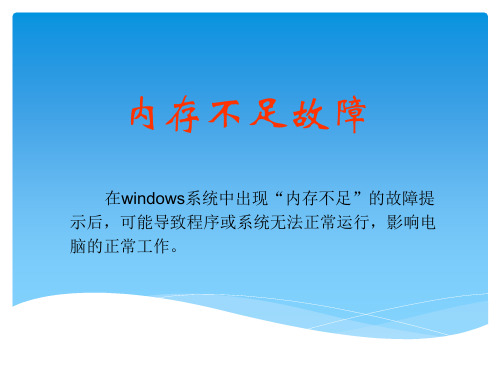
在windows系统中出现“内存不足”的故障提 示后,可能导致程序或系统无法正常运行,影响电 脑的正常工作。
内存不足故障的原因
(1)同时运行的应用程序太多 (2)硬盘剩余空间太少 (3)系统中的“虚拟内存”设置太少 (4)运行的程序太大 (5)电脑感染了内存不足故障
第1步:关闭不需要的应用软件。 第2步:删除剪贴板中的内容:打开“开始菜单一程序一附件一 剪贴板查看器”,用鼠标单击“编辑”菜单,选择“删除剪贴板内容” 即可。如程序中无“剪贴板查看器”,可以打开“控制面板一添加/ 删除程序”对话框,再单击“添加windows组件”,将“剪贴板查看 器”添加到附件中。 第3步:释放“系统资源”: 让系统自动关闭失去响应的程序和 卸载内存中没用的“DLL”文件。设置方法为:打开注册表中的 “HKEY LOCAL MACHINE\SOFTWARE\Microsolft\Windows\ CurrentVersion\ Explorer'’,在右侧的窗格中新建一个字符串值 “Al’waysUnloadDLL”,将其值设为“1”,然后关闭注册表编辑器, 重启电脑即可。 第4步:增加系统的虚拟内存。 第5步:重新启动电脑。
电脑内存不足怎么办
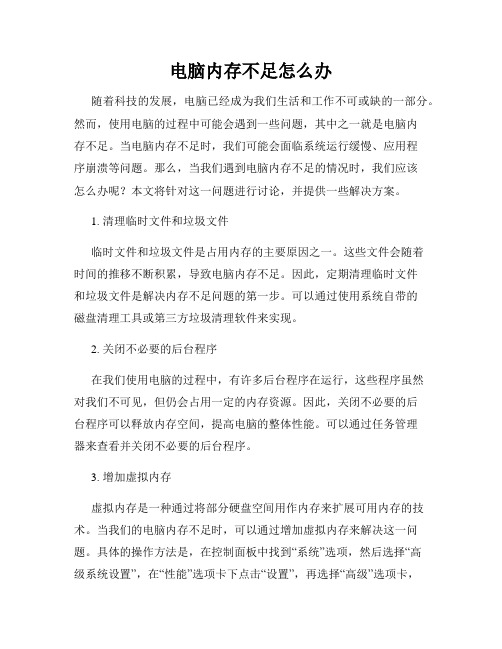
电脑内存不足怎么办随着科技的发展,电脑已经成为我们生活和工作不可或缺的一部分。
然而,使用电脑的过程中可能会遇到一些问题,其中之一就是电脑内存不足。
当电脑内存不足时,我们可能会面临系统运行缓慢、应用程序崩溃等问题。
那么,当我们遇到电脑内存不足的情况时,我们应该怎么办呢?本文将针对这一问题进行讨论,并提供一些解决方案。
1. 清理临时文件和垃圾文件临时文件和垃圾文件是占用内存的主要原因之一。
这些文件会随着时间的推移不断积累,导致电脑内存不足。
因此,定期清理临时文件和垃圾文件是解决内存不足问题的第一步。
可以通过使用系统自带的磁盘清理工具或第三方垃圾清理软件来实现。
2. 关闭不必要的后台程序在我们使用电脑的过程中,有许多后台程序在运行,这些程序虽然对我们不可见,但仍会占用一定的内存资源。
因此,关闭不必要的后台程序可以释放内存空间,提高电脑的整体性能。
可以通过任务管理器来查看并关闭不必要的后台程序。
3. 增加虚拟内存虚拟内存是一种通过将部分硬盘空间用作内存来扩展可用内存的技术。
当我们的电脑内存不足时,可以通过增加虚拟内存来解决这一问题。
具体的操作方法是,在控制面板中找到“系统”选项,然后选择“高级系统设置”,在“性能”选项卡下点击“设置”,再选择“高级”选项卡,点击“更改”按钮,取消“自动管理分页文件大小”选项,并手动设置初始大小和最大大小。
4. 升级内存条如果上述方法无法解决内存不足的问题,那么升级内存条可能是一个更好的选择。
内存条是电脑中存储数据的设备,通过升级内存条可以增加电脑可用的内存空间。
可以参考电脑的硬件规格来选择合适的内存条,并请专业人员进行安装。
5. 优化软件设置有些软件在默认情况下会占用较多的内存资源,因此可以通过优化软件设置来减少内存的占用。
具体的方法包括减少软件的启动项、关闭自动更新功能等。
此外,可以考虑使用轻量级的软件替代一些占用内存较多的软件。
总结:当电脑内存不足时,我们可以通过清理临时文件和垃圾文件、关闭不必要的后台程序、增加虚拟内存、升级内存条等方法来解决这一问题。
系统提示内存不足怎么办

系统提示内存不足怎么办经常在用电脑的时候,有时候会出现内存不足的情况。
那么系统提示内存不足怎么办呢?店铺分享了解决系统提示内存不足的方法,希望对大家有所帮助。
系统提示内存不足解决方法一提示内存不足,一般是虚拟内存的设置有问题。
可以在桌面计算机上右键,选择”属性“,在弹出的窗口中,点击”系统高级设置“,在”高级设置”中切换到“高级”选项卡,点击性能中的”设置“,在新窗口中在“虚拟内存”中点击“更改”,根据需要设置一下虚拟内存即可,一般来说,4G的物理内存,有2~4G的虚拟内存即可,主要使用物理内存,虚拟内存只是为了更好的兼容老版本的软件。
系统提示内存不足解决方法二电脑提示内存不足,修改下虚拟内存的大小就可以了,方法如下:1、右键单击“计算机”图标(XP为我的电脑)选择属性。
2、单击系统属性窗口里的“高级系统设置”标签,再单击弹出的对话框中的“设置”按钮。
3、在弹出来的性能选项窗口中单击“高级”,在下面的虚拟内存点击“更改”按钮。
4、弹出的对话框就是设置虚拟内存,虚拟内存最好在非系统盘里,选中盘符,点击“自定义大小”。
输入“初始大小”和“最大值”,然后点击“设置”按钮。
(虚拟内存最小值是物理内存的1到1.5倍;虚拟内存最大值是物理内存的2到2.5倍。
)5、出现“要使改动生效,需要重新启动计算机”的提示,单击“确定”即可。
6、在所有窗口中都点“确定”直到弹出“必须重新启动计算机才能使新的设置生效。
”的提示,点击“是”,系统将自动重启。
重启完成后,虚拟内存就设置生效了。
虚拟内存是计算机系统内存管理的一种技术。
它使得应用程序认为它拥有连续的可用的内存(一个连续完整的地址空间),而实际上,它通常是被分隔成多个物理内存碎片,还有部分暂时存储在外部磁盘存储器上,在需要时进行数据交换。
目前,大多数操作系统都使用了虚拟内存,如Windows家族的“虚拟内存”;Linux的“交换空间”等。
电脑出现内存不足怎么处理

电脑出现内存不足怎么处理在使用电脑的日常工作和娱乐中,我们有时会遇到电脑出现内存不足的问题。
这个问题会使电脑运行变得异常缓慢,甚至导致系统崩溃。
而如何处理电脑内存不足的情况,则是我们需要深入了解和解决的难题。
本文将介绍一些有效的方法来解决电脑内存不足的问题,希望对大家在电脑使用中有所帮助。
1. 关闭不必要的程序和后台进程电脑内存不足的一个常见原因是同时打开了过多的程序和后台进程。
这些程序和进程会占用系统内存,导致可用内存不足。
因此,我们可以通过关闭一些不必要的程序和后台进程来释放内存。
方法是通过任务管理器或者活动监视器(不同操作系统有不同名称)查看并结束不需要的进程。
2. 清理系统垃圾文件系统垃圾文件的过多积累也会占用电脑内存,导致内存不足。
我们可以使用系统自带的清理工具或第三方的系统清理软件来清理这些垃圾文件。
务必小心操作,确保不要删除系统关键文件,以免引发其他问题。
3. 增加物理内存如果以上方法无法有效解决内存不足的问题,那么我们可以考虑增加电脑的物理内存。
物理内存是电脑运行程序所需要的空间,增加物理内存可以提高电脑的性能和运行速度。
我们可以购买相应规格的内存条,然后打开电脑主机,插入内存条到内存插槽中,最后重新启动电脑即可。
4. 优化系统设置有时,电脑内存不足的问题是由于系统设置不当导致的。
我们可以通过优化系统设置来减少内存的占用。
具体操作包括关闭应用程序的自启动功能、减少资源密集型的视觉效果、更换低内存占用的应用程序等。
这些设置的调整可以减少内存的占用,使电脑运行更加顺畅。
5. 使用虚拟内存虚拟内存是一种通过使用硬盘空间来扩充可用内存的技术。
当物理内存不足时,系统会将较少使用的数据存储到硬盘上,以释放内存供其他程序使用。
我们可以设置虚拟内存的大小,以满足不同程序的需求。
通过设置合适的虚拟内存大小,可以缓解电脑内存不足的问题。
总结起来,电脑出现内存不足时,我们可以通过关闭不必要的程序和后台进程、清理系统垃圾文件、增加物理内存、优化系统设置和使用虚拟内存等方法来解决问题。
XP系统提示内存不足的原因及解决方法
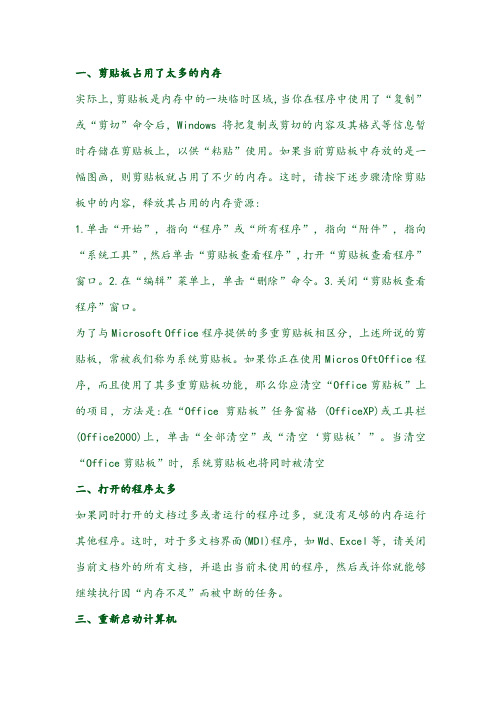
一、剪贴板占用了太多的内存实际上,剪贴板是内存中的一块临时区域,当你在程序中使用了“复制”或“剪切”命令后,Windows将把复制或剪切的内容及其格式等信息暂时存储在剪贴板上,以供“粘贴”使用。
如果当前剪贴板中存放的是一幅图画,则剪贴板就占用了不少的内存。
这时,请按下述步骤清除剪贴板中的内容,释放其占用的内存资源:1.单击“开始”,指向“程序”或“所有程序”,指向“附件”,指向“系统工具”,然后单击“剪贴板查看程序”,打开“剪贴板查看程序”窗口。
2.在“编辑”菜单上,单击“删除”命令。
3.关闭“剪贴板查看程序”窗口。
为了与Microsoft Office程序提供的多重剪贴板相区分,上述所说的剪贴板,常被我们称为系统剪贴板。
如果你正在使用Micros OftOffice程序,而且使用了其多重剪贴板功能,那么你应清空“Office剪贴板”上的项目,方法是:在“Office剪贴板”任务窗格(OfficeXP)或工具栏(Office2000)上,单击“全部清空”或“清空‘剪贴板’”。
当清空“Office剪贴板”时,系统剪贴板也将同时被清空二、打开的程序太多如果同时打开的文档过多或者运行的程序过多,就没有足够的内存运行其他程序。
这时,对于多文档界面(MDl)程序,如Wd、Excel等,请关闭当前文档外的所有文档,并退出当前未使用的程序,然后或许你就能够继续执行因“内存不足”而被中断的任务。
三、重新启动计算机如果只退出程序,并不重新启动计算机,程序可能无法将内存资源归还给系统。
请重新启动计算机以释放系统资源,然后再次运行程序或执行被中断的任务。
四、自动运行的程序太多如果在启动Windows时自动运行的程序太多,那么,即使重新启动计算机,也没足够的内存用来运行其它程序。
(一)确定设置为自动运行的程序是否太多1.单击“开始”,然后单击“运行”。
2.在“打开”框中,键入“Msconfig”,单击“确定”按钮,打开“系统配置实用程序”窗口。
电脑提示系统内存不足的问题分析总结
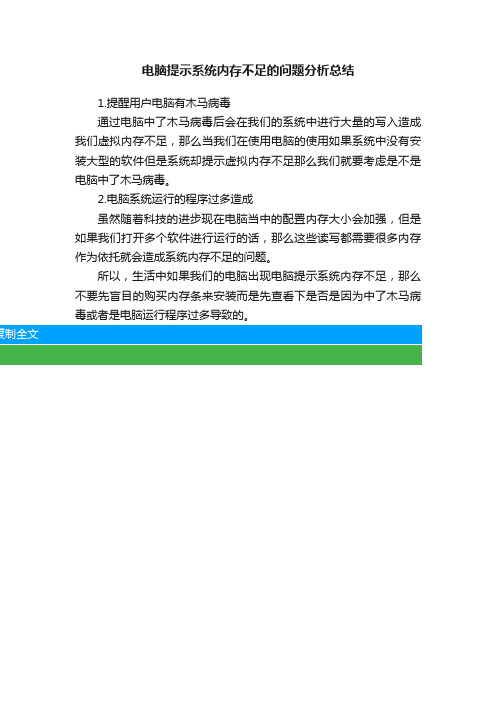
电脑提示系统内存不足的问题分析总结
1.提醒用户电脑有木马病毒
通过电脑中了木马病毒后会在我们的系统中进行大量的写入造成我们虚拟内存不足,那么当我们在使用电脑的使用如果系统中没有安装大型的软件但是系统却提示虚拟内存不足那么我们就要考虑是不是电脑中了木马病毒。
2.电脑系统运行的程序过多造成
虽然随着科技的进步现在电脑当中的配置内存大小会加强,但是如果我们打开多个软件进行运行的话,那么这些读写都需要很多内存作为依托就会造成系统内存不足的问题。
所以,生活中如果我们的电脑出现电脑提示系统内存不足,那么不要先盲目的购买内存条来安装而是先查看下是否是因为中了木马病毒或者是电脑运行程序过多导致的。
系统内存不足的解决方法

系统内存不足的解决方法哎呀呀,当遇到系统内存不足的时候,那可真是让人头疼啊!别慌,下面就来给大家讲讲解决方法。
首先呢,关闭不必要的程序和进程。
这就好比是清理房间里多余的杂物,让空间变得更宽敞。
在任务管理器中找到那些占用大量内存但又不是必须运行的程序,果断关掉它们!但要注意哦,可别关错了重要的系统程序,不然可能会导致系统不稳定。
同时,也可以检查一下开机自启动的程序,把不必要的自启动项给禁止掉,就像给电脑减轻负担一样。
其次,增加虚拟内存。
这就好像给系统开了一个“备用仓库”。
在系统设置中找到虚拟内存的选项,合理地增加它的大小。
不过也要注意,别设置得太大了,不然也可能会影响系统性能。
在这个过程中,安全性和稳定性是非常重要的。
就像盖房子一样,要根基牢固。
我们所做的这些操作都是在保证系统安全稳定的前提下进行的,不能因为追求一时的内存宽裕而忽视了系统的整体健康。
那么,这些方法在哪些场景下有优势呢?比如说,当你在运行大型软件或者玩游戏的时候,系统内存不足就会导致卡顿甚至崩溃,这时候采取这些措施就能让你的体验更加流畅。
又或者在进行多任务处理时,有足够的内存可以让你更加高效地完成工作。
这就好比是在高速公路上开车,如果车道宽敞,那自然就跑得更顺畅啦!我就曾经遇到过一个实际案例。
有一次我在编辑视频的时候,系统突然提示内存不足,视频编辑软件都快卡死了。
我赶紧按照上面说的方法,关闭了一些不必要的程序,又增加了虚拟内存,哇,效果立竿见影,视频编辑又变得流畅起来了。
所以啊,遇到系统内存不足不要怕,只要按照这些方法去做,就能轻松解决问题啦!让我们的电脑时刻保持良好的状态,为我们的工作和娱乐提供更好的支持!。
如何解决电脑系统储存空间不足的问题

如何解决电脑系统储存空间不足的问题电脑系统储存空间不足是许多人面临的常见问题。
当我们的电脑储存空间不够时,会导致电脑变慢、运行不稳定,甚至无法进行正常的工作。
那么,如何解决这个问题呢?本文将为您提供一些实用的解决方法。
1. 删除不必要的文件和程序首先,我们可以通过删除不必要的文件和程序来释放一些空间。
在电脑中,我们经常会保存大量的无用文件,如旧照片、无用的文档、过期的安装程序等。
我们可以通过手动查找这些文件并删除,或者使用专门的清理工具来快速清除它们。
这样可以有效地释放出一些宝贵的存储空间。
2. 移动文件到外部存储设备其次,如果您拥有外部存储设备,如移动硬盘或闪存盘,您可以考虑将一些大文件或不经常使用的文件移动到这些设备中。
这样,您就可以腾出更多的电脑内部存储空间,同时保留这些文件以备将来使用。
3. 清理回收站和临时文件回收站和临时文件夹是占用电脑存储空间的常见罪魁祸首。
我们经常会忘记清空回收站,导致已删除的文件仍然占据着存储空间。
同样,临时文件夹中的文件也会占用不少空间。
我们可以定期清理回收站和临时文件夹,以释放存储空间。
4. 压缩文件和文件夹对于一些占用较大空间的文件或文件夹,我们可以考虑使用文件压缩工具将其进行压缩。
压缩文件可以减小文件的大小,从而节省存储空间。
当我们需要使用这些文件时,我们可以使用相应的解压工具将其解压缩并恢复到原始状态。
5. 使用云存储服务云存储服务是一个方便且有效的解决储存空间不足问题的方法。
通过将文件上传到云存储服务提供商的服务器上,我们可以随时随地访问这些文件,并且不再需要占用电脑的存储空间。
目前市面上有许多知名的云存储服务供应商,如Google云存储、Dropbox、OneDrive等,您可以根据自己的需求选择使用。
6. 定期清理无效注册表和磁盘碎片无效的注册表和磁盘碎片也是储存空间不足的一个原因。
我们可以通过使用系统自带的注册表清理工具和磁盘碎片整理工具来解决这个问题。
XP系统中虚拟内存不足怎么办
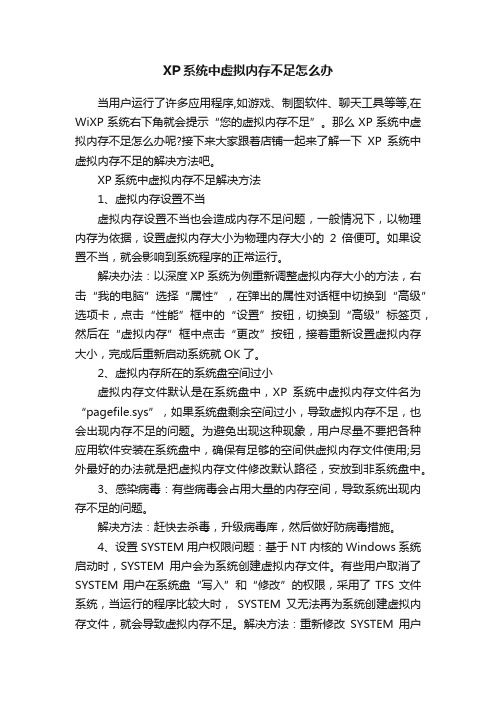
XP系统中虚拟内存不足怎么办当用户运行了许多应用程序,如游戏、制图软件、聊天工具等等,在WiXP系统右下角就会提示“您的虚拟内存不足”。
那么XP系统中虚拟内存不足怎么办呢?接下来大家跟着店铺一起来了解一下XP系统中虚拟内存不足的解决方法吧。
XP系统中虚拟内存不足解决方法1、虚拟内存设置不当虚拟内存设置不当也会造成内存不足问题,一般情况下,以物理内存为依据,设置虚拟内存大小为物理内存大小的2倍便可。
如果设置不当,就会影响到系统程序的正常运行。
解决办法:以深度XP系统为例重新调整虚拟内存大小的方法,右击“我的电脑”选择“属性”,在弹出的属性对话框中切换到“高级”选项卡,点击“性能”框中的“设置”按钮,切换到“高级”标签页,然后在“虚拟内存”框中点击“更改”按钮,接着重新设置虚拟内存大小,完成后重新启动系统就OK了。
2、虚拟内存所在的系统盘空间过小虚拟内存文件默认是在系统盘中,XP系统中虚拟内存文件名为“pagefile.sys”,如果系统盘剩余空间过小,导致虚拟内存不足,也会出现内存不足的问题。
为避免出现这种现象,用户尽量不要把各种应用软件安装在系统盘中,确保有足够的空间供虚拟内存文件使用;另外最好的办法就是把虚拟内存文件修改默认路径,安放到非系统盘中。
3、感染病毒:有些病毒会占用大量的内存空间,导致系统出现内存不足的问题。
解决方法:赶快去杀毒,升级病毒库,然后做好防病毒措施。
4、设置SYSTEM用户权限问题:基于NT内核的Windows系统启动时,SYSTEM用户会为系统创建虚拟内存文件。
有些用户取消了SYSTEM用户在系统盘“写入”和“修改”的权限,采用了TFS文件系统,当运行的程序比较大时,SYSTEM又无法再为系统创建虚拟内存文件,就会导致虚拟内存不足。
解决方法:重新修改SYSTEM用户“写入”和“修改”的权限,不过这个仅限于使用NTFS文件系统的用户。
XP系统电脑内存不足怎么解决
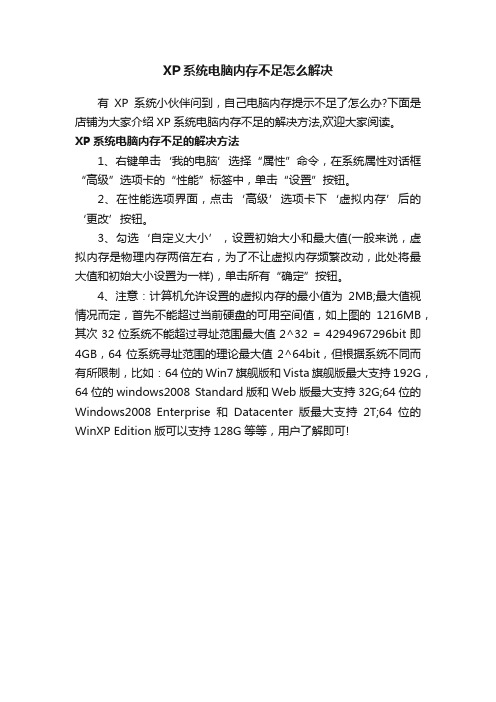
XP系统电脑内存不足怎么解决
有XP系统小伙伴问到,自己电脑内存提示不足了怎么办?下面是店铺为大家介绍XP系统电脑内存不足的解决方法,欢迎大家阅读。
XP系统电脑内存不足的解决方法
1、右键单击‘我的电脑’选择“属性”命令,在系统属性对话框“高级”选项卡的“性能”标签中,单击“设置”按钮。
2、在性能选项界面,点击‘高级’选项卡下‘虚拟内存’后的‘更改’按钮。
3、勾选‘自定义大小’,设置初始大小和最大值(一般来说,虚拟内存是物理内存两倍左右,为了不让虚拟内存频繁改动,此处将最大值和初始大小设置为一样),单击所有“确定”按钮。
4、注意:计算机允许设置的虚拟内存的最小值为2MB;最大值视情况而定,首先不能超过当前硬盘的可用空间值,如上图的1216MB,其次32位系统不能超过寻址范围最大值2^32 = 4294967296bit即4GB,64位系统寻址范围的理论最大值2^64bit,但根据系统不同而有所限制,比如:64位的Win7旗舰版和Vista旗舰版最大支持192G,64位的windows2008 Standard版和Web版最大支持32G;64位的Windows2008 Enterprise和Datacenter版最大支持2T;64位的WinXP Edition版可以支持128G等等,用户了解即可!。
“内存不足”的九大原因及解决
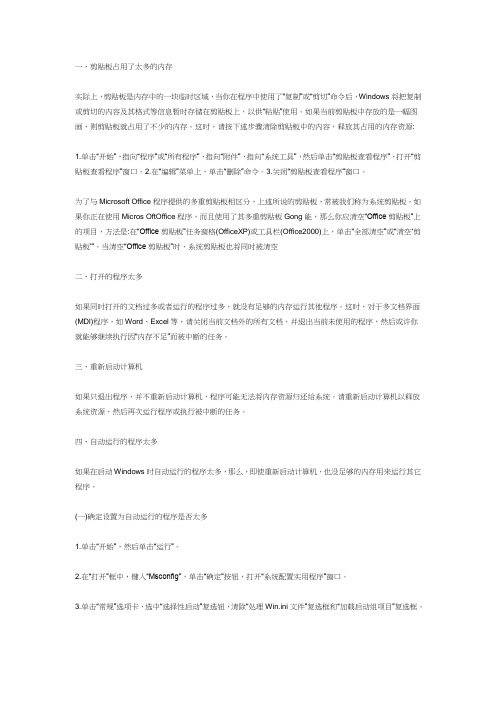
一、剪贴板占用了太多的内存实际上,剪贴板是内存中的一块临时区域,当你在程序中使用了“复制”或“剪切”命令后,Windows将把复制或剪切的内容及其格式等信息暂时存储在剪贴板上,以供“粘贴”使用。
如果当前剪贴板中存放的是一幅图画,则剪贴板就占用了不少的内存。
这时,请按下述步骤清除剪贴板中的内容,释放其占用的内存资源:1.单击“开始”,指向“程序”或“所有程序”,指向“附件”,指向“系统工具”,然后单击“剪贴板查看程序”,打开“剪贴板查看程序”窗口。
2.在“编辑”菜单上,单击“删除”命令。
3.关闭“剪贴板查看程序”窗口。
为了与Microsoft Office程序提供的多重剪贴板相区分,上述所说的剪贴板,常被我们称为系统剪贴板。
如果你正在使用Micros OftOffice程序,而且使用了其多重剪贴板Gong能,那么你应清空“Office剪贴板”上的项目,方法是:在“Office剪贴板”任务窗格(OfficeXP)或工具栏(Office2000)上,单击“全部清空”或“清空…剪贴板‟”。
当清空“Office剪贴板”时,系统剪贴板也将同时被清空二、打开的程序太多如果同时打开的文档过多或者运行的程序过多,就没有足够的内存运行其他程序。
这时,对于多文档界面(MDl)程序,如Word、Excel等,请关闭当前文档外的所有文档,并退出当前未使用的程序,然后或许你就能够继续执行因“内存不足”而被中断的任务。
三、重新启动计算机如果只退出程序,并不重新启动计算机,程序可能无法将内存资源归还给系统。
请重新启动计算机以释放系统资源,然后再次运行程序或执行被中断的任务。
四、自动运行的程序太多如果在启动Windows时自动运行的程序太多,那么,即使重新启动计算机,也没足够的内存用来运行其它程序。
(一)确定设置为自动运行的程序是否太多1.单击“开始”,然后单击“运行”。
2.在“打开”框中,键入“Msconfig”,单击“确定”按钮,打开“系统配置实用程序”窗口。
解决内存不足的问题实用技巧与建议

解决内存不足的问题实用技巧与建议内存不足是我们在使用计算机时经常会遇到的一个普遍问题,当内存不足时,电脑可能会变得运行缓慢,甚至出现卡顿现象,给我们的工作和生活带来很大困扰。
不过,幸运的是,有很多实用的技巧和建议可以帮助我们解决内存不足的问题,让电脑恢复正常运行状态。
接下来就让我们一起来了解一些解决内存不足问题的技巧和建议吧。
清理不必要的程序和文件第一种解决内存不足问题的方法就是清理掉不必要的程序和文件。
经常有一些程序会在后台运行占用大量内存,及时关闭这些程序可以释放内存空间。
及时清理硬盘中的无用文件也能有效释放内存,提高系统运行效率。
使用优化工具进行系统清理除了手动清理不必要的程序和文件外,我们还可以借助一些专业的优化工具进行系统清理。
这些工具能够自动扫描系统中的垃圾文件,清理注册表,优化启动项等操作,帮助我们快速解决内存不足问题。
增加内存容量如果经常遇到内存不足问题,考虑增加内存容量可能是一个长久的解决方案。
根据自己电脑的情况,选择适合的内存条进行升级,不仅可以提升电脑性能,也能够更好地应对复杂的任务和程序运行。
关闭不必要的后台服务一些不必要的后台服务也会占用较大内存,通过关闭这些服务可以有效释放内存空间。
在任务管理器中查看哪些服务占用较高内存,然后逐一关闭,注意不要关闭系统关键服务。
定期清理系统垃圾定期清理系统垃圾也是保持系统运行流畅的关键。
通过清理临时文件、浏览器缓存、回收站等垃圾文件,可以释放大量内存空间,避免出现内存不足的问题。
解决内存不足问题并不复杂,通过及时清理不必要的程序和文件、使用优化工具、增加内存容量、关闭不必要的后台服务以及定期清理系统垃圾等方法,我们可以有效提升电脑性能,让电脑运行更加流畅。
内存问题轻松解决,电脑速度更给力!。
系统可用内存不足的解决方案
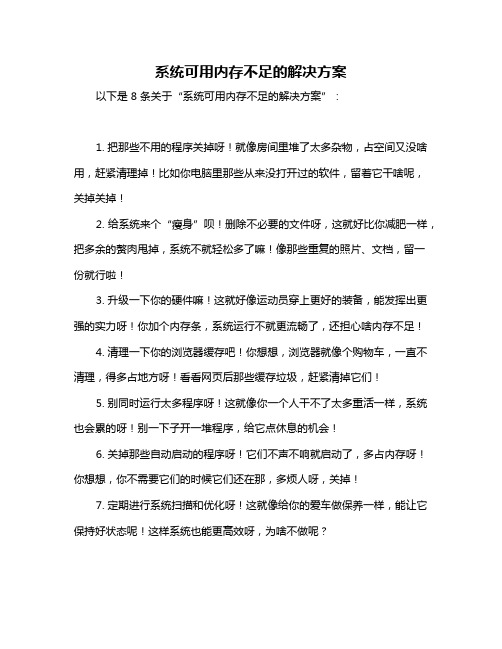
系统可用内存不足的解决方案
以下是 8 条关于“系统可用内存不足的解决方案”:
1. 把那些不用的程序关掉呀!就像房间里堆了太多杂物,占空间又没啥用,赶紧清理掉!比如你电脑里那些从来没打开过的软件,留着它干啥呢,关掉关掉!
2. 给系统来个“瘦身”呗!删除不必要的文件呀,这就好比你减肥一样,把多余的赘肉甩掉,系统不就轻松多了嘛!像那些重复的照片、文档,留一份就行啦!
3. 升级一下你的硬件嘛!这就好像运动员穿上更好的装备,能发挥出更强的实力呀!你加个内存条,系统运行不就更流畅了,还担心啥内存不足!
4. 清理一下你的浏览器缓存吧!你想想,浏览器就像个购物车,一直不清理,得多占地方呀!看看网页后那些缓存垃圾,赶紧清掉它们!
5. 别同时运行太多程序呀!这就像你一个人干不了太多重活一样,系统也会累的呀!别一下子开一堆程序,给它点休息的机会!
6. 关掉那些自动启动的程序呀!它们不声不响就启动了,多占内存呀!你想想,你不需要它们的时候它们还在那,多烦人呀,关掉!
7. 定期进行系统扫描和优化呀!这就像给你的爱车做保养一样,能让它保持好状态呢!这样系统也能更高效呀,为啥不做呢?
8. 把那些大型文件移到外部存储设备上呀!就像把家里的一些大物件搬到仓库去,给家里腾出空间呀!不常用的大文件就别放在系统里占内存啦!
结论:总之,只要按照这些方法去做,系统可用内存不足的问题肯定能得到改善,让你的电脑重新轻快起来!。
如何解决电脑内存不足问题

如何解决电脑内存不足问题电脑内存不足是很多用户经常遇到的问题,会导致电脑运行缓慢、程序崩溃、系统崩溃等各种不便和困扰。
为了解决这个问题,本文将提供一些有效的方法和技巧,可帮助您轻松解决电脑内存不足的困扰。
1. 确认内存不足的原因首先,我们需要确认电脑内存不足的原因。
可以通过任务管理器(Ctrl+Shift+Esc)或者系统属性来查看电脑的内存使用情况。
如果内存占用率超过80%,则说明内存不足。
2. 关闭不必要的后台运行程序不必要的后台运行程序会占用大量的内存资源,加重了电脑的负担。
通过任务管理器,关闭那些您不需要的后台运行程序,可以释放出一部分内存空间。
3. 增加物理内存如果您的电脑内存不足,可以考虑增加物理内存。
打开电脑机箱,找到内存插槽,将内存条插入合适的插槽中。
选择适当的内存条可以有效提升电脑的内存容量。
4. 清理磁盘空间大量的临时文件、无效文件等会占据磁盘空间,也会拖慢电脑的运行速度。
您可以使用系统自带的磁盘清理工具或第三方工具来清理磁盘空间,从而释放出更多的内存。
5. 增加虚拟内存大小虚拟内存是指在硬盘上模拟的内存空间,在电脑内存不足的情况下会被系统使用。
您可以增加虚拟内存的大小,以提升电脑的运行效率。
在“我的电脑”中点击右键,选择“属性”,进入“高级系统设置”,在“性能”选项卡中点击“设置”,再选择“高级”选项卡,点击“更改”按钮来增加虚拟内存的大小。
6. 优化系统性能优化系统性能可以减少不必要的内存使用,提高电脑的运行速度。
您可以通过以下方式来优化系统性能:- 禁用不必要的启动项:打开任务管理器,在“启动”选项卡中禁用那些您不需要的启动项。
- 减少动画效果:在“系统属性”中的“性能选项”中,选择“最佳性能”或根据您的需求自定义设置。
- 卸载不必要的软件:通过控制面板中的“程序和功能”来卸载那些不再需要的软件。
7. 使用轻量级软件替代资源占用大的软件有些软件虽然功能强大,但却占用大量内存资源。
如何解决电脑中的内存不足问题

如何解决电脑中的内存不足问题在电脑使用过程中,我们经常会遇到内存不足的问题,这会导致电脑运行缓慢,甚至卡死。
为了解决这个问题,我们可以采取以下几种方法。
一、清理磁盘空间清理磁盘空间是解决内存不足问题的基本方法。
我们可以删除一些不需要的文件和程序,清除浏览器的缓存和临时文件,以释放磁盘空间。
同时,我们可以使用系统自带的磁盘清理工具,如Windows系统的“磁盘清理”功能,来进行自动清理。
二、优化启动项启动项是指开机自动启动的程序,这些程序会占用内存资源。
我们可以通过禁用不必要的启动项来减少内存的占用。
在Windows系统中,我们可以使用“任务管理器”来管理启动项,选择禁用一些不常用的程序,从而释放更多的内存。
三、增加内存条如果以上方法无法解决内存不足问题,我们可以考虑增加电脑的内存条。
内存条是电脑中存储数据的硬件设备,增加内存条可以提升电脑的内存容量,使其更加顺畅地运行。
在选择内存条时,我们需要考虑电脑的型号和支持的最大内存容量,选择适合的内存条进行安装。
四、关闭不必要的后台程序后台程序是指在电脑运行时仍在后台进行的程序,这些程序也会占用内存资源。
我们可以通过任务管理器来关闭不必要的后台程序,以释放内存。
同时,一些自动更新的程序和安全防护软件也会占用较多的内存,我们可以调整它们的设置,减少其对内存的消耗。
五、使用虚拟内存虚拟内存是一种将硬盘空间用作辅助内存的技术,可以帮助解决内存不足的问题。
在Windows系统中,我们可以通过调整虚拟内存的设置,将一部分硬盘空间用作内存扩展,从而增加内存的容量。
虚拟内存的设置一般建议设置为系统内存容量的1.5倍到3倍。
综上所述,解决电脑中的内存不足问题可以通过清理磁盘空间、优化启动项、增加内存条、关闭不必要的后台程序以及使用虚拟内存等方法来实现。
选择合适的方法并根据个人需求进行操作,可以有效提升电脑的运行速度和性能。
请大家根据自己的具体情况来解决内存不足的问题,以获得更好的使用体验。
电脑显示内存不足该如何处理

电脑显示内存不足该如何处理当你正在电脑上愉快地工作、学习或者娱乐时,突然弹出一个提示框告诉你“内存不足”,这无疑会让人感到十分扫兴和困扰。
电脑内存不足不仅会影响电脑的运行速度,还可能导致程序崩溃、文件丢失等问题。
那么,当遇到这种情况时,我们应该如何处理呢?下面就为大家详细介绍一些有效的解决方法。
首先,我们需要了解一下什么是电脑内存。
简单来说,内存就是电脑用于暂时存储数据和程序的地方,它就像一个临时的工作区域。
当我们打开一个程序或文件时,电脑会将相关的数据从硬盘加载到内存中,以便快速处理和访问。
如果内存不足,电脑就无法有效地处理和存储这些数据,从而导致性能下降。
那么,为什么会出现内存不足的情况呢?常见的原因有以下几种:一是同时运行的程序过多。
现在的电脑功能越来越强大,我们常常会同时打开多个程序,比如浏览器、办公软件、音乐播放器、视频软件等等。
如果这些程序同时占用大量的内存,就很容易导致内存不足。
二是运行的程序占用内存过大。
有些程序本身就需要消耗大量的内存资源,比如大型游戏、图形设计软件、视频编辑软件等。
如果你的电脑内存配置较低,运行这些程序时就可能出现内存不足的情况。
三是电脑中存在恶意软件或病毒。
这些恶意程序可能会在后台偷偷运行,占用大量的系统资源,包括内存。
四是电脑内存配置过低。
如果你的电脑购买时间较长,或者当初配置较低,随着使用时间的增加和软件的更新换代,内存可能就无法满足需求了。
了解了原因之后,我们就可以对症下药,采取相应的解决措施了。
第一种方法是关闭不必要的程序。
当电脑显示内存不足时,我们可以先查看一下任务管理器(在 Windows 系统中,可以通过按下 Ctrl +Shift + Esc 组合键打开),看看哪些程序占用了较多的内存资源,然后将那些暂时不需要使用的程序关闭。
这样可以释放一部分内存,提高电脑的运行速度。
第二种方法是优化开机启动项。
很多程序在安装时会默认设置为开机自动启动,这会导致开机时大量程序同时运行,占用内存。
XP系统为何提示“虚拟内存不足”
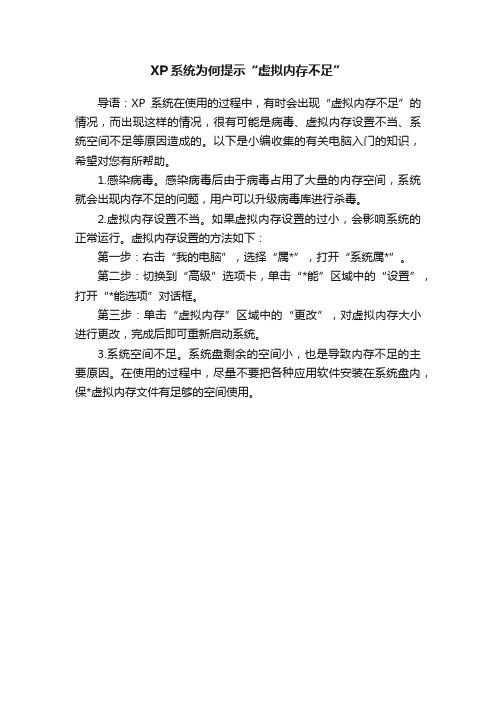
XP系统为何提示“虚拟内存不足”
导语:XP系统在使用的过程中,有时会出现“虚拟内存不足”的情况,而出现这样的情况,很有可能是病毒、虚拟内存设置不当、系统空间不足等原因造成的。
以下是小编收集的有关电脑入门的知识,希望对您有所帮助。
1.感染病毒。
感染病毒后由于病毒占用了大量的内存空间,系统就会出现内存不足的问题,用户可以升级病毒库进行杀毒。
2.虚拟内存设置不当。
如果虚拟内存设置的过小,会影响系统的正常运行。
虚拟内存设置的方法如下:
第一步:右击“我的电脑”,选择“属*”,打开“系统属*”。
第二步:切换到“高级”选项卡,单击“*能”区域中的“设置”,打开“*能选项”对话框。
第三步:单击“虚拟内存”区域中的“更改”,对虚拟内存大小进行更改,完成后即可重新启动系统。
3.系统空间不足。
系统盘剩余的空间小,也是导致内存不足的主要原因。
在使用的过程中,尽量不要把各种应用软件安装在系统盘内,保*虚拟内存文件有足够的空间使用。
系统老是提示内存不足的解决方式

系统老是提示内存不足如何解决?第一招:关闭多余程序若是同时打开的文档过量或运行的程序过量,就没有足够的内存运行其他程序。
这时,关于多文档界面程序,如Word、Excel 等,请关闭当前文档外的所有文档,并退出当前未利用的程序,或许你就能够够继续执行因“内存不足”而被中断的任务。
第二招:清除剪贴板中的内容 1.清除系统剪贴板中的内容(存储Windows复制或剪贴内容的剪贴板)点击“开始→程序→附件→系统工具→剪贴板查看程序”,在“编辑”菜单上,单击“删除”命令,系统弹出“清除剪贴板”对话框,单击“是”按钮。
2.清除多重剪贴板中的内容(Office程序提供的剪贴板)在“Office剪贴板”任务窗格(OfficeXP)或工具栏(Office2000)上,单击“全数清空”或“清空‘剪贴板’”。
当清空“Office 剪贴板”时,系统剪贴板也将同时被清空。
第三招:合理设置虚拟内存若是没有设置Windows虚拟内存,那么很容易收到“内存不足”的消息。
点击“开始→设置→操纵面板”,双击“系统”。
在“系统属性”对话框中,单击“性能”选项卡,然后单击“虚拟内存”按钮。
选中“让Windows治理虚拟内存设置-(推荐)”选项,将运算机中可作为虚拟内存利用的硬盘空间量设置为默许值。
第四招:增加可用磁盘空间有四种方式能够增加磁盘的利用空间:1.清空回收站。
2.删除临时文件。
打开%20“我的电脑”,右键单击要释放其空间的磁盘,然后单击“属性”,在“常规”选项卡上,单击“磁盘清理”按钮,选中要删除的不需要的文件前的复选框进行整理。
3.从磁盘中删除过时的文件或已存档的文件。
4.删除从未利用过的所有文件。
第五招:从头安装已损坏的程序若是仅仅是利用某个程序时,系统提示内存不足,而其他程序能够正常运行,那么可能的缘故是该程序文件被损坏,从而致使内存不足的问题。
请尝试删除并从头安装该程序,然后从头运行该程序。
若是系统再也不提示内存不足,那么说明原程序文件确实被损坏。
- 1、下载文档前请自行甄别文档内容的完整性,平台不提供额外的编辑、内容补充、找答案等附加服务。
- 2、"仅部分预览"的文档,不可在线预览部分如存在完整性等问题,可反馈申请退款(可完整预览的文档不适用该条件!)。
- 3、如文档侵犯您的权益,请联系客服反馈,我们会尽快为您处理(人工客服工作时间:9:00-18:30)。
一、剪贴板占用了太多的内存
实际上,剪贴板是内存中的一块临时区域,当你在程序中使用了“复制”或“剪切”命令后,Windows将把复制或剪切的内容及其格式等信息暂时存储在剪贴板上,以供“粘贴”使用。
如果当前剪贴板中存放的是一幅图画,则剪贴板就占用了不少的内存。
这时,请按下述步骤清除剪贴板中的内容,释放其占用的内存资源:
1.单击“开始”,指向“程序”或“所有程序”,指向“附件”,指向“系统工具”,然后单击“剪贴板查看程序”,打开“剪贴板查看程序”窗口。
2.在“编辑”菜单上,单击“删除”命令。
3.关闭“剪贴板查看程序”窗口。
为了与Microsoft Office程序提供的多重剪贴板相区分,上述所说的剪贴板,常被我们称为系统剪贴板。
如果你正在使用Micros OftOffice程序,而且使用了其多重剪贴板功能,那么你应清空“Office剪贴板”上的项目,方法是:在“Office剪贴板”任务窗格(OfficeXP)或工具栏(Office2000)上,单击“全部清空”或“清空‘剪贴板’”。
当清空“Office剪贴板”时,系统剪贴板也将同时被清空
二、打开的程序太多
如果同时打开的文档过多或者运行的程序过多,就没有足够的内存运行其他程序。
这时,对于多文档界面(MDl)程序,如Wd、Excel等,请关闭当前文档外的所有文档,并退出当前未使用的程序,然后或许你就能够继续执行因“内存不足”而被中断的任务。
三、重新启动计算机
如果只退出程序,并不重新启动计算机,程序可能无法将内存资源归还
给系统。
请重新启动计算机以释放系统资源,然后再次运行程序或执行被中断的任务。
四、自动运行的程序太多
如果在启动Windows时自动运行的程序太多,那么,即使重新启动计算机,也没足够的内存用来运行其它程序。
(一)确定设置为自动运行的程序是否太多
1.单击“开始”,然后单击“运行”。
2.在“打开”框中,键入“Msconfig”,单击“确定”按钮,打开“系统配置实用程序”窗口。
3.单击“常规”选项卡,选中“选择性启动”复选钮,清除“处理Win.ini文件”复选框和“加载启动组项目”复选框。
4.单击“确定”按钮,当系统提示重新启动计算机时,请单击“是”按钮。
重新启动电脑后,如果内存不足的问题已经解决,你就可以将计算机配置为启动时不打开任何程序。
(二)配置计算机不自动打开任何程序
1.恢复在Msconfig中所作的更改,方法是:在“系统配置实用程序”窗口,单击“常规”选项卡,选择“正常启动”,单击“确定”按钮,然后重新启动计算机。
2.删除“启动”文件夹中的所有快捷方式
①单击“开始”,指向“设置”,然后单击“任务栏和开始菜单”,系统弹出“任务栏属性”对话框。
②单击“开始菜单”选项卡,单击“自定义”,再单击“删除”按钮。
③单击“启动”文件夹旁的加号,以显示设置为自动运行的程序列表。
如果“启动”文件夹旁没有加号“+”,则表明没有设置为自动运行的程序,请单击“关闭”按钮以终止此过程。
④单击“启动”文件夹中的每个快捷方式,然后单击“删除”按钮。
此操作将从“开始”菜单中删除快捷方式,但并不从硬盘中删除相应的程序。
对于“启动”文件夹中的每个快捷方式,重复该步骤。
⑤单击“关闭”按钮。
⑥单击“确定”按钮。
3.禁用从Win.ini文件加载的所有程序
①如上所述打开“系统配置实用程序”窗口。
②单击“Win.ini”选项卡,双击“[windows]”,然后清除“Load=”和“Run=”复选框。
③单击“确定”按钮,当系统提示重新启动计算机时,请单击“是”按钮。
五、让Windows管理虚拟内存设置
如果没有设置让Windows管理虚拟内存或者禁用虚拟内存,那么计算机可能无法正常工作,也可能收到“内存不足”的消息,或在运行某程序时出现相同的错误消息。
1.单击“开始”,单击“设置”,单击“控制面板”,然后双击“系统”。
2.在“系统属性”对话框中,单击“性能”选项卡,然后单击“虚拟内存”按钮。
3.选中“让Windows管理虚拟内存设置—(推荐)”选项,将计算机中可作为虚拟内存使用的硬盘空间量设置为默认值。
此时,虚拟内存分页“win386.swp”能够根据实际内存的使用情况动态缩小和放大,最小容量
为0,最大容量为硬盘的全部可用空间。
4.单击“确定”按钮。
六、增加可用磁盘空间
由于Windows以虚拟内存分页文件的格式使用硬盘空间以模拟RAM(),所以,尽管已设置为让Windows管理虚拟内存,但是当虚拟内存分页文件所在的驱动器(默认为Windows系统所在的硬盘分区)没有足够的空间时,仍会出现“内存不足”的错误。
此时,请执行以下一项或多项操作,增加Windows虚拟内存分页文件所在驱动器上的可用空间:
1.清空回收站,方法是:在桌面上,右键单击“回收站”,再单击“清空回收站”。
2.从磁盘中删除临时文件,方法是:打开“Windows资源管理器”或“我的电脑”窗口,右键单击要释放其空间的磁盘,然后单击“属性”,在“常规”选项卡上,单击“磁盘清理”按钮,选中要删除的不需要的文件前的复选框(如图3),可以阅读列表下面区域中每个文件类型的说明,单击“确定”按钮。
3.从磁盘中删除过期的文件或已存档的文件。
4.删除从未使用过的所有文件。
七、程序文件被毁坏
如果仅仅是使用某个程序时,系统提示内存不足,而其他程序可以正常运行,那么可能的原因是该程序文件被毁坏,从而导致内存问题。
然而Windows 并没有确切地提示表明该程序已损坏,所以请尝试删除并重新安装该程序,然后重新运行该程序。
如果系统不再提示内存不足,那么说明原程序文件确实被损坏。
八、使用内存优化软件
内存优化软件有很多,比如RAM Idle和Memo Kit就是比较出色的两个。
这些软件都可以设置自动清空剪贴板、释放被关闭程序未释放的内存、对Win386.swp文件进行重新组织等,从而免除你手工操作的麻烦,达到自动释放内存的目的,不妨一试!
九、查杀病毒
系统感染电脑病毒也是导致内存不足的罪魁祸首,当系统出现“内存不足”的错误时,请使用最新的防毒软件查杀病毒,或者在清除电脑病毒之后,就解决了“内存不足”的问题。
